こんな人にオススメの記事です
- Wordファイル内のコメントと変更履歴だけを印刷(出力)したい人
- Word文書につけられたコメントや変更履歴を整理したい人
- レビューやフィードバック内容のみを確認したい人。
Wordで作成した文書に多数のコメントがあって収集がつかない場合は、一度整理するためにもコメントと変更履歴だけを印刷(PDFに出力)して見返すことも重要です。
この記事では、Wordファイルにあるコメントと変更履歴だけを印刷(出力)する方法を、実際の画面を使いながらわかりやすく解説していきます。
Wordでファイル内のコメントと変更履歴だけを印刷(出力)する方法
Wordでファイル内のコメントと変更履歴だけを印刷(出力)するには、以下の手順で行います。
- キーボードのCtrl+Pまたは、ワードの左上のファイルから印刷をクリック。
- プリンター名の下にある[設定]を展開し、[変更履歴/コメントの一覧]をクリック。
- 印刷(出力)する。
コメントと変更履歴だけを印刷したいワードファイルを開き、左上にある[ファイル]をクリックしてください。
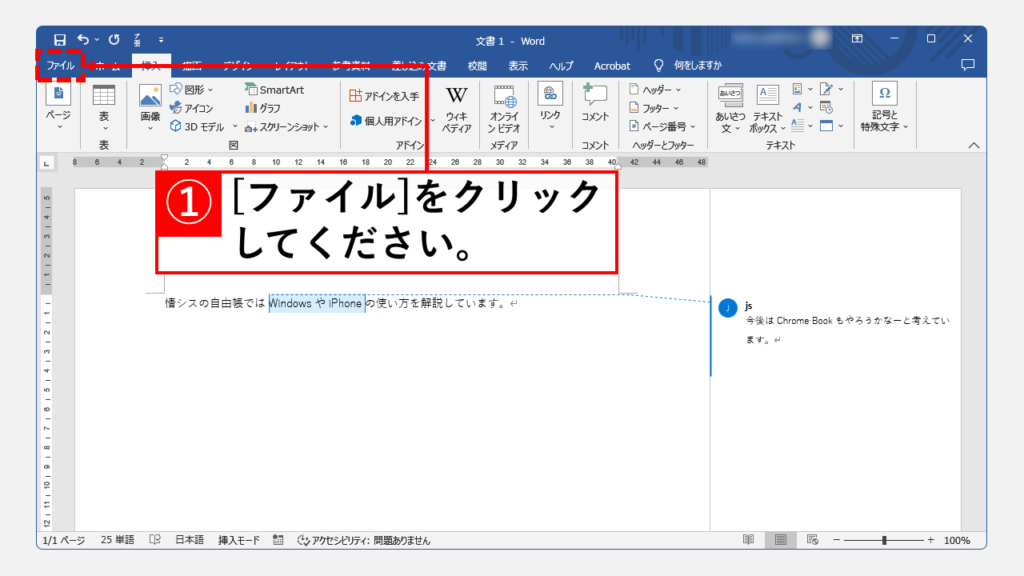
[ファイル]をクリックするとワードのホーム画面に移動します。
左側にある[印刷]をクリックしてください。

[印刷]をクリックすると、Wordの印刷設定画面に移動します。
その中の「設定」の中にある[すべてのページを印刷]をクリックし、展開されるプルダウンメニューの中にある[変更履歴/コメントの一覧]を選択してください。
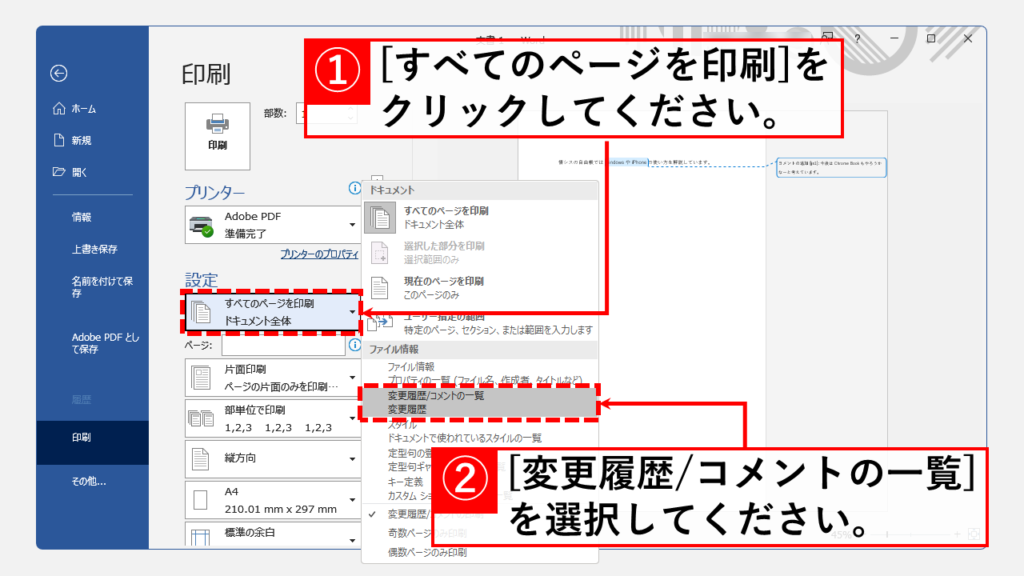
印刷設定が[変更履歴/コメントの一覧]になっていることを確認し、[印刷]クリックしてください。
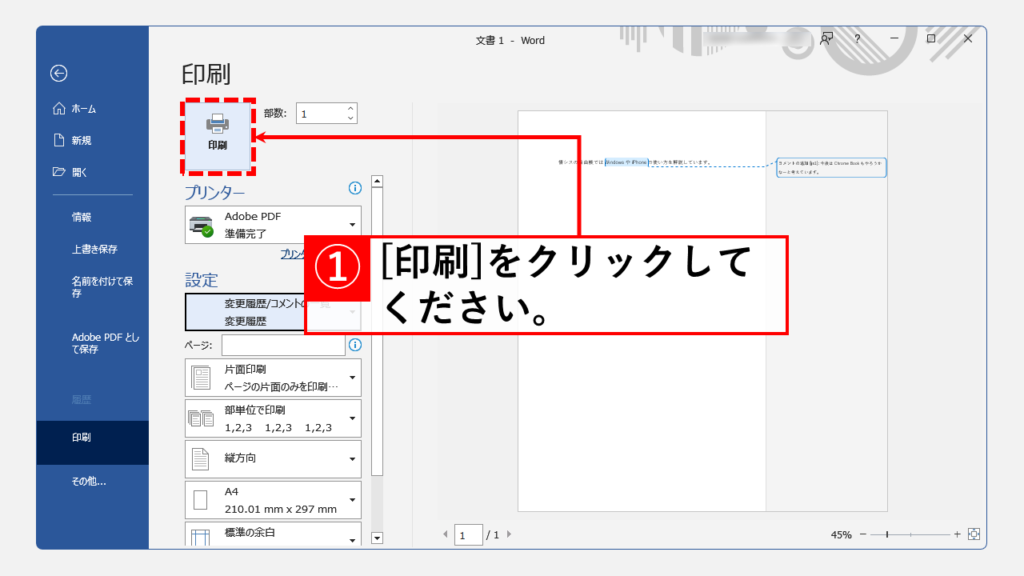
今回は紙での印刷ではなくPDFファイルに出力してみました。
印刷プレビューでは変化がありませんでしたが、コメントと変更履歴だけが印刷されていることが確認できます。
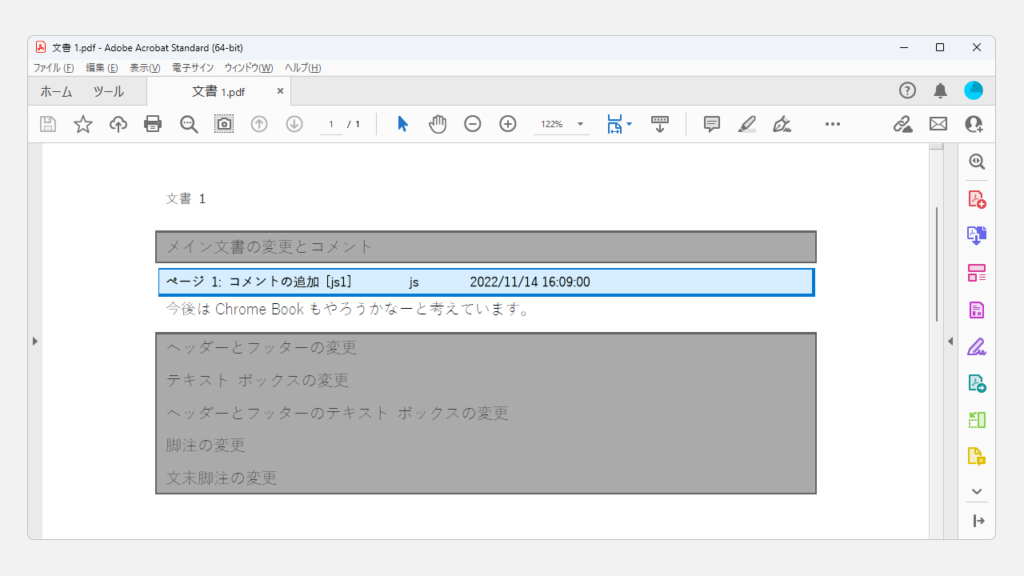
Wordでファイル内のコメントと変更履歴だけを印刷(出力)する方法に関するよくある質問と答え
Wordでファイル内のコメントと変更履歴だけを印刷(出力)する方法に関するよくある質問と答えをまとめました。
Wordに関するその他の記事
Wordに関するその他の記事はこちらです。ぜひご覧ください。
-

【Word】行間を詰める・狭くする方法と詰まらない時の対処法
こんな人にオススメの記事です Wordで行間を詰めたい人 Wordの行間を調整したい人 Wordで行間が詰まらなくて困っている人 Wordで文字サイズを大きくすると、標準設定の... -


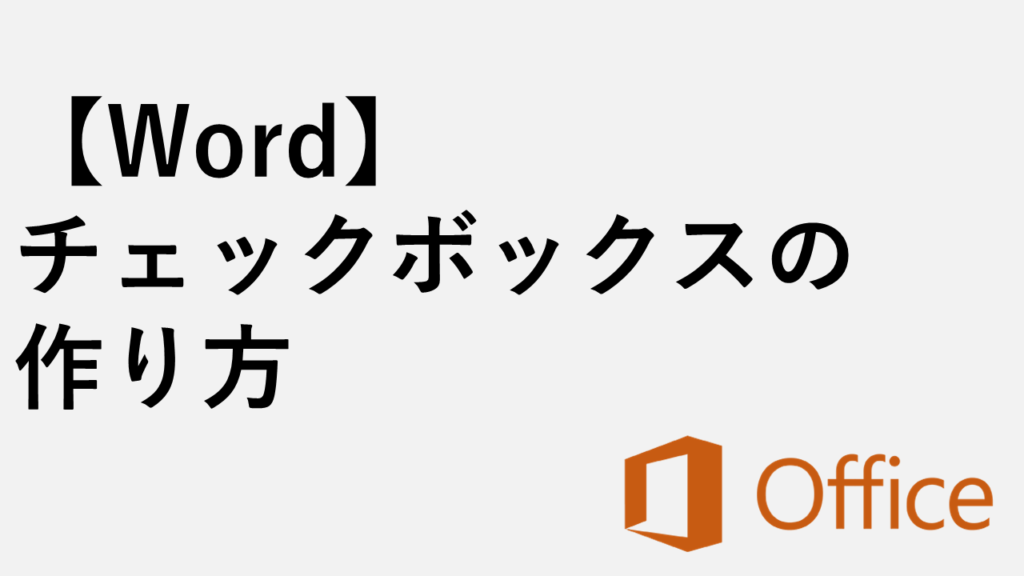
【Word】チェックボックスの作り方|作成・変更(✓/レ点)・削除方法
「Wordでチェックボックスってどうやって作るの?」「✓をレ点に変えたいけど、やり方が分からない…」「Wordのチェックボックスが消せない!」そんなお悩みはありません... -



【Word】ページをコピー(複製)する方法
こんな人にオススメの記事です Wordでページ丸ごとコピーしたい人 Wordでページをそっくり複製して、同じレイアウトを素早く使い回したい人 「Ctrl + G」や「\page」を... -


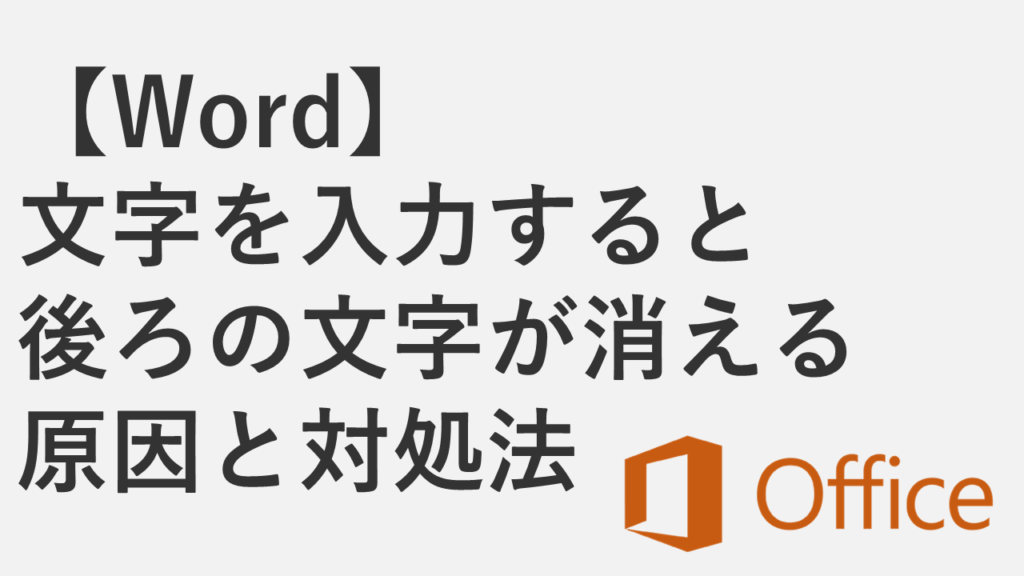
【Word】文字を入力すると後ろの文字が消える原因と対処法
この記事では、Word(ワード)で文字を入力すると「後ろの文字が消える」現象の直し方と、「入力モード」を切り替えて元に戻す手順について解説します。 資料修正などで... -


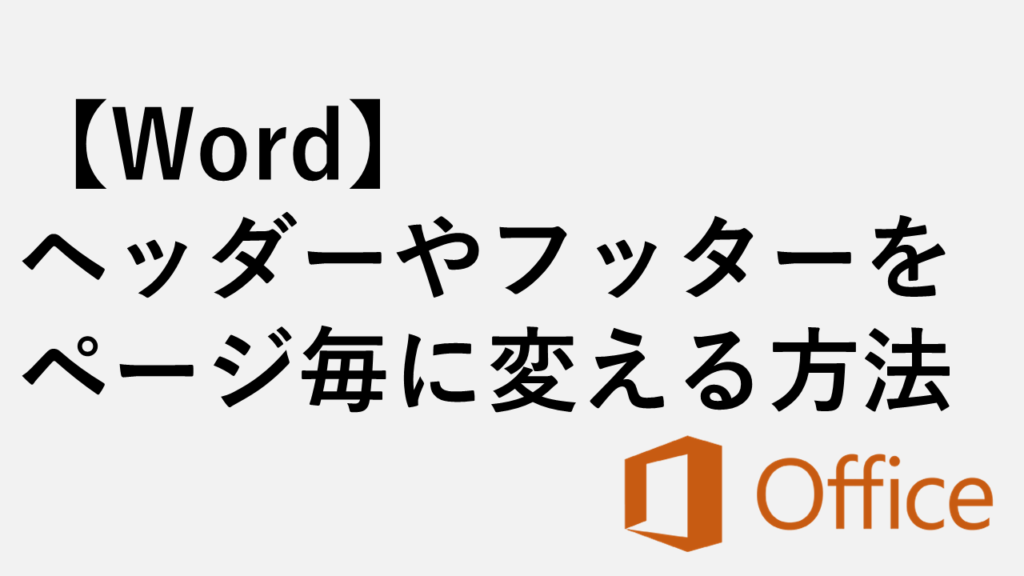
【Word】ヘッダーやフッターをページごとに変更する方法
こんな人にオススメの記事です ページごとにヘッダーやフッターを変更したい人 セクション区切りがよくわからない人 セクション区切りを使わずに、ヘッダーやフッターを... -


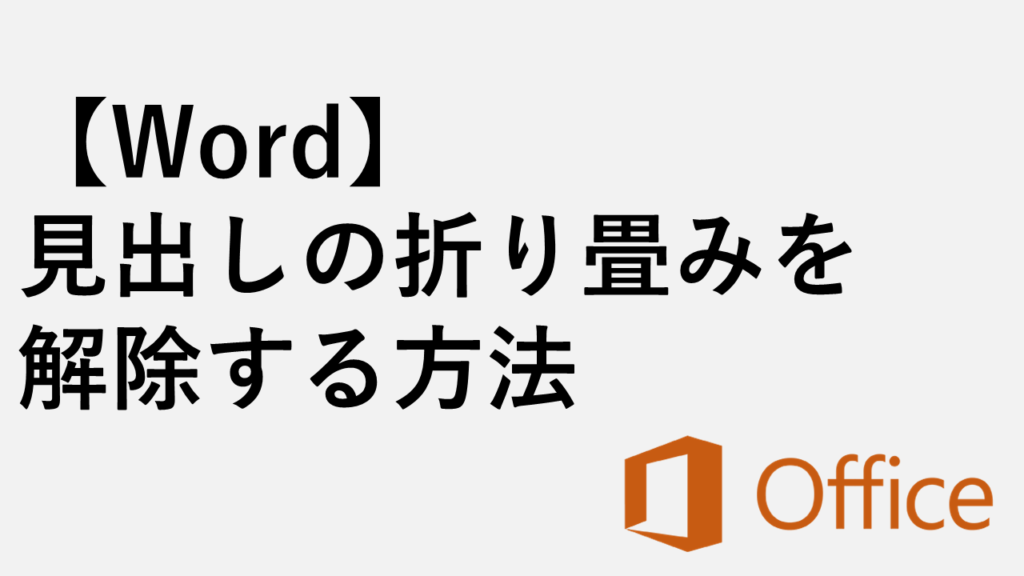
【Word】見出しの折り畳みを解除する方法|デスクトップ版・Web版対応
Microsoft Wordの見出し折り畳み機能は、長文ドキュメントの構成を把握するのに便利ですが、時には見出し(折り畳み)を解除して通常の段落に戻したいこともありますよ... -


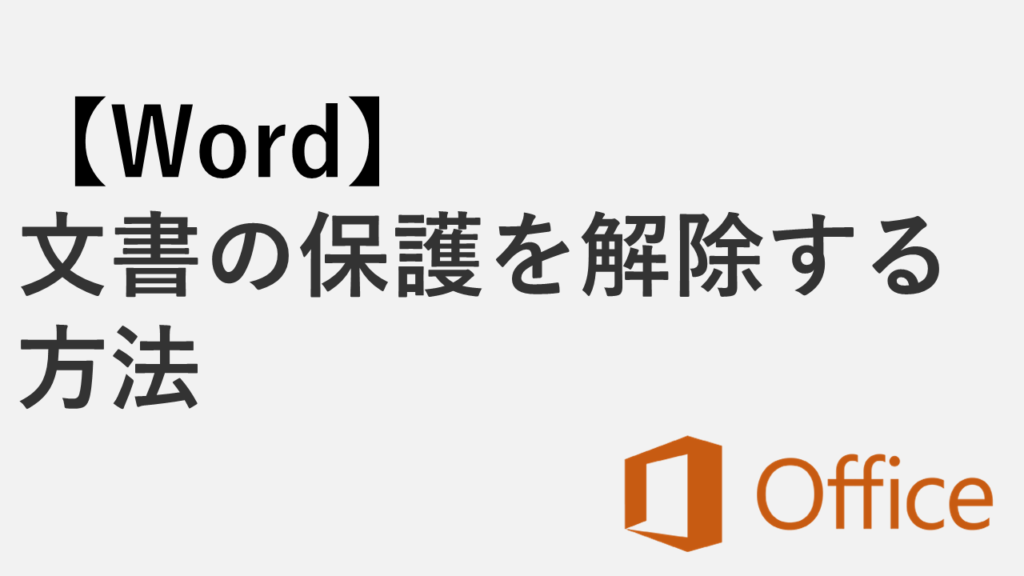
【Word】文書の保護・編集の制限を解除する方法|「校閲」タブから簡単解除
Wordで作業中に文字を入力できなかったり、図形を動かそうとすると「この操作は許可されていません」「編集が制限されています」と表示されてしまう――そんな時は、多く... -



【Word】折り畳み見出しを作成する方法|デスクトップ版・Web版対応
Wordで文書を作成する際、「折り畳み見出し」機能を使うと、長い文書を整理し、読みやすくすることができます。 この記事では、デスクトップ版WordとWeb版Word(Word fo... -


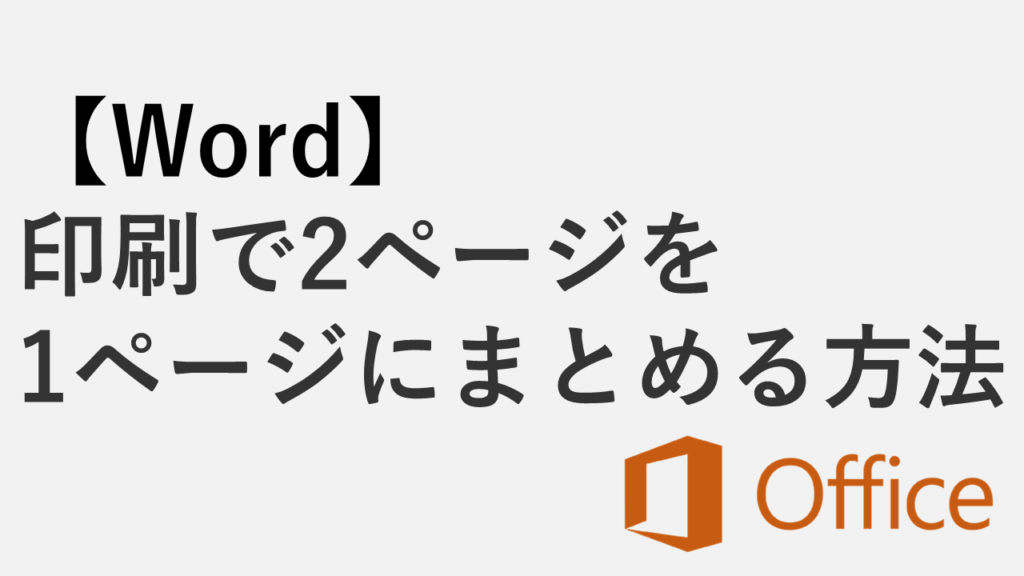
【Word】印刷で2ページを1ページにまとめる方法 - 1枚に2ページ印刷の設定手順
この記事では、Wordで2ページを1枚の用紙にまとめて印刷する方法を、初心者にも分かりやすく解説します。 私は情報システム部門で長年社内のPC・Office環境を管理してき...
最後までご覧いただき、ありがとうございました。
記事の内容は独自検証に基づくものであり、MicrosoftやAdobeなど各ベンダーの公式見解ではありません。
環境によって結果が異なる場合がありますので、参考のうえご利用ください。
誤りのご指摘・追記のご要望・記事のご感想は、記事のコメント欄またはこちらのお問い合わせフォームからお寄せください。個人の方向けには、トラブルの切り分けや設定アドバイスも実施します。
※Microsoft、Windows、Adobe、Acrobat、Creative Cloud、Google Chromeほか記載の製品名・サービス名は各社の商標または登録商標です。


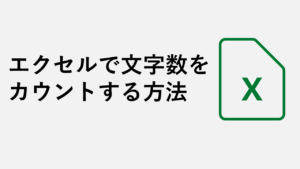


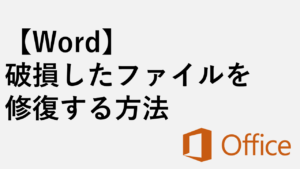

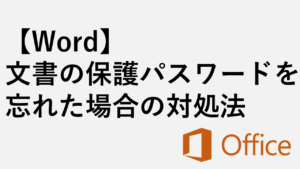
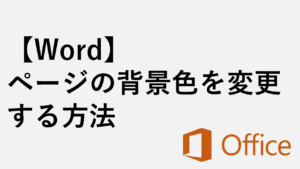

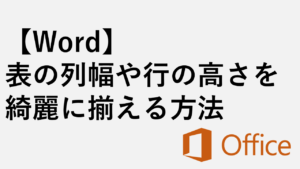
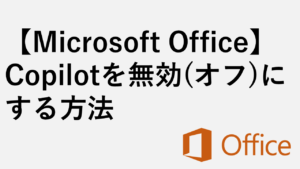
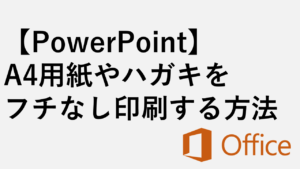
コメント